В системі ЛігаПро в автоматичному режимі генерується QR-код об'єкта з посиланням на сторінку об'єкта на зовнішньому сайті. Щоб подивитися QR-код об'єкта перейдіть в редагування потрібного Вам об'єкта натиснувши на іконку «олівець» в списку об'єктів (Рис. 1030, Рис. 1031).
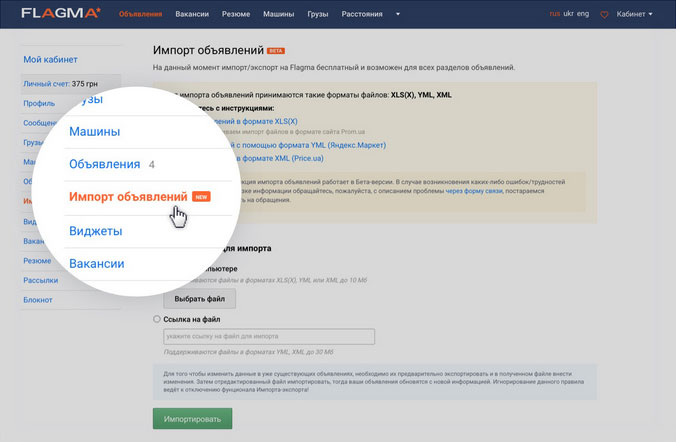 Рис. 1030
Рис. 1030
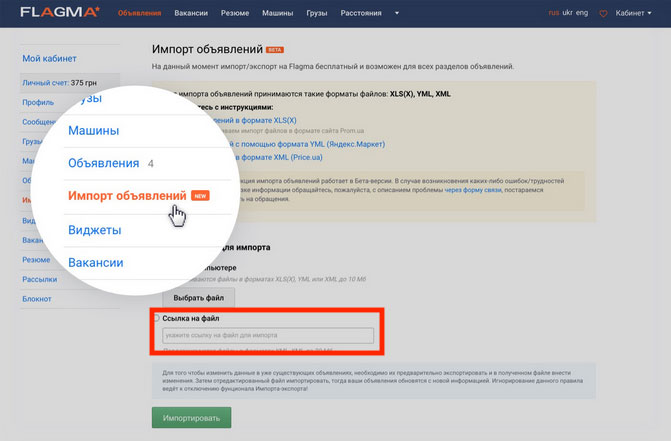 Рис. 1031
Рис. 1031
На сторінці в блоці службової інформації знайдіть посилання на QR і натисніть на неї (Рис. 1032).
 Рис. 1032
Рис. 1032
ВАЖЛИВО! QR-код буде доступний лише якщо об’єкт розміщений на сайті (див. інструкцію з публікації об’єктів на сайт)
У вас відкриється QR-код об'єкта, який Ви можете зберегти як зображення. (Рис. 1033).
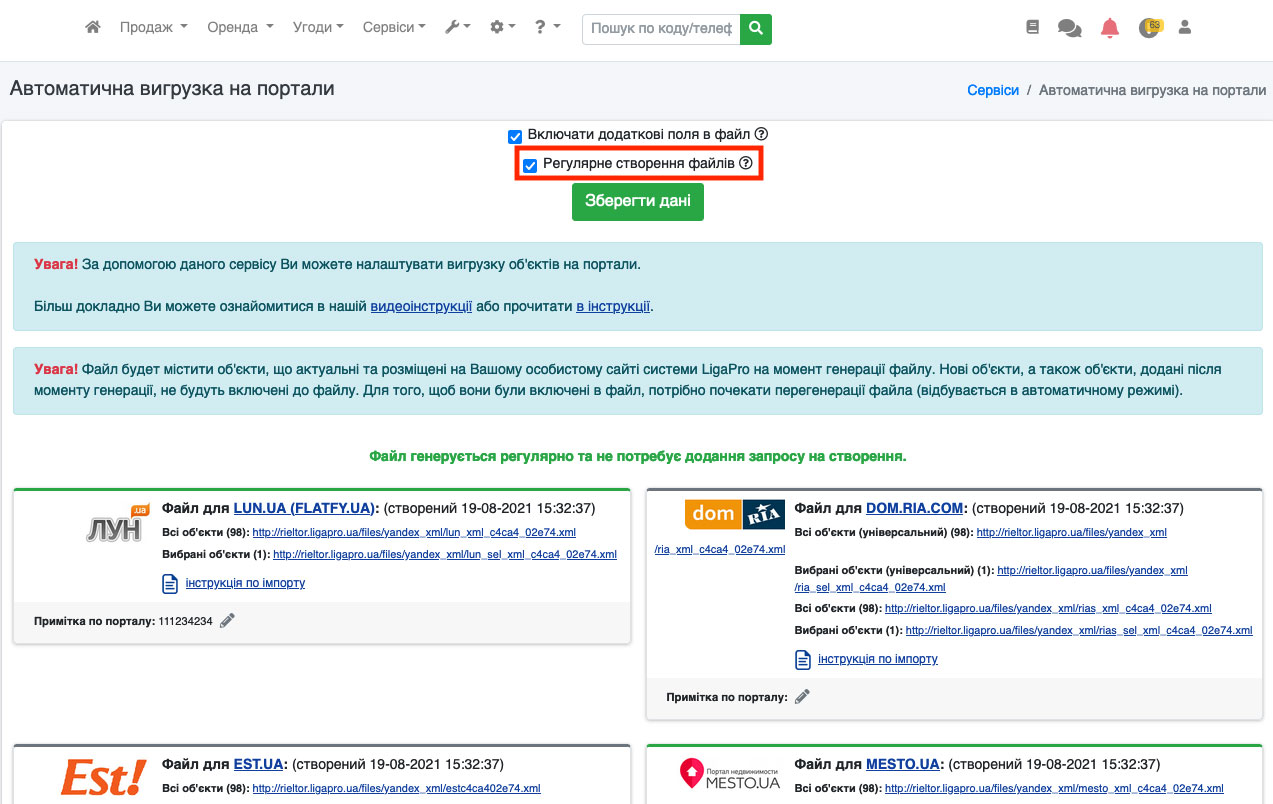 Рис. 1033
Рис. 1033
Даний QR-код об'єкта Ви можете використовувати, наприклад, для вставки в рекламні матеріали, буклети, відправки клієнтам. Потенційні клієнти зможуть в будь-який момент відсканувати QR-код і автоматично будуть перенаправлені на сторінку об'єкта на Вашому персональному сайті. Таким чином це дозволяє Вашим клієнтам при знайомстві з рекламними матеріалами швидко перейти на Ваш сайт, а це означає ще більше клієнтів на Вашому персональному сайті.
Також для зручності ми вбудували QR-код об’єкта у PDF-презентацію об’єкта. Перейдіть до списку об’єктів, знайдіть потрібний об’єкт і натисніть на «три крапки» у відображенні списком (Рис. 1034) або на кнопку «поділитися» у відображенні блоками (Рис. 1035).
 Рис. 1034
Рис. 1034
 Рис. 1035
Рис. 1035
У Вас відкриється доп. меню в якому знайдіть іконку PDF презентації з зеленим плюсом і натисніть на неї (Рис. 1036, Рис. 1037).
 Рис. 1036
Рис. 1036
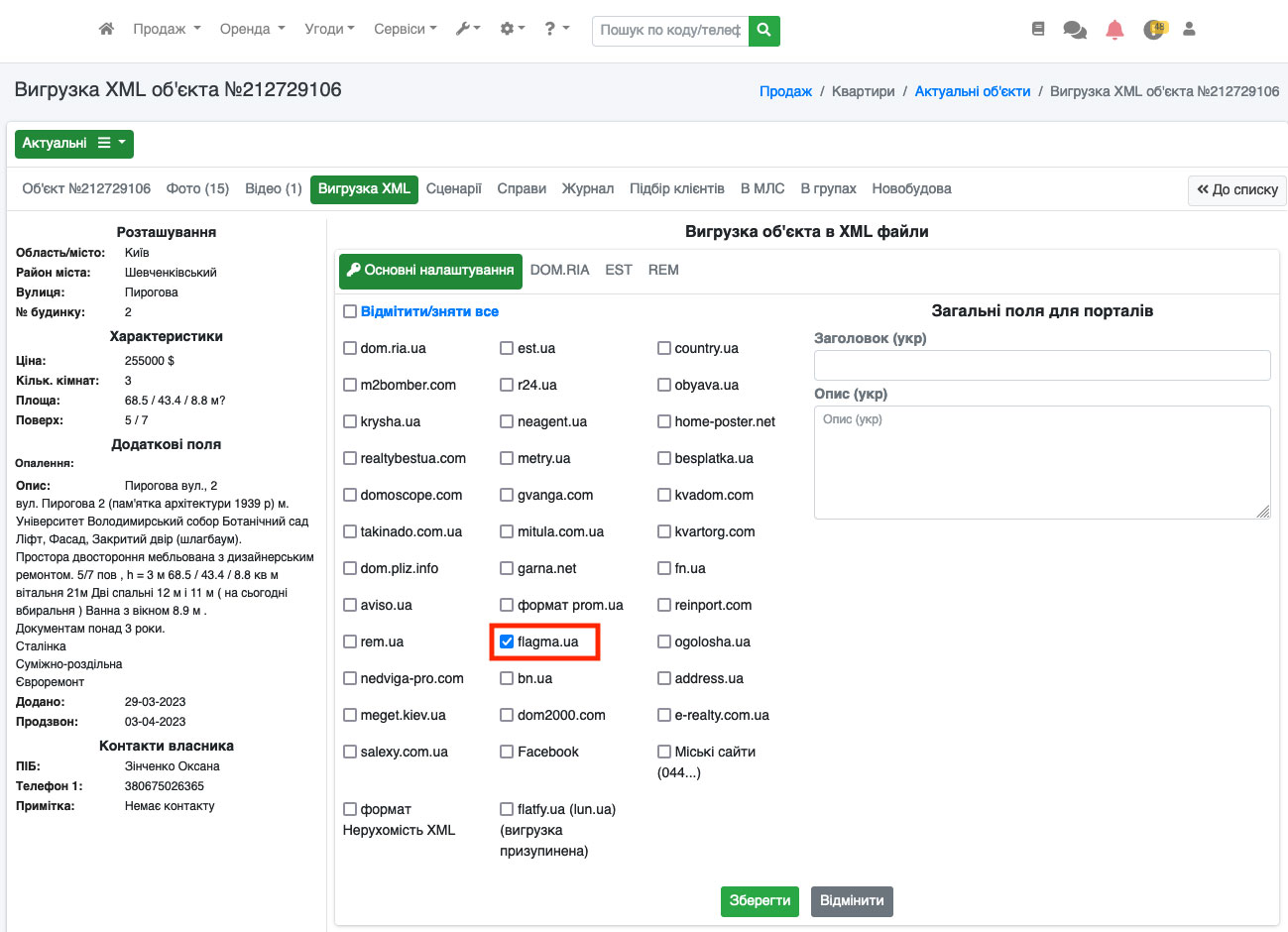 Рис. 1037
Рис. 1037
У Вас відкриється доп. меню в якому знайдіть іконку PDF презентації з зеленим плюсом і натисніть на неї (Рис. 1038).
 Рис. 1038
Рис. 1038
Навчальне відео по розділу: тут